Kassenbuch: Unterschied zwischen den Versionen
LB (Diskussion | Beiträge) |
|||
| Zeile 1: | Zeile 1: | ||
| + | {{backtotop}} | ||
__TOC__ | __TOC__ | ||
Version vom 18. April 2018, 08:59 Uhr
Inhaltsverzeichnis
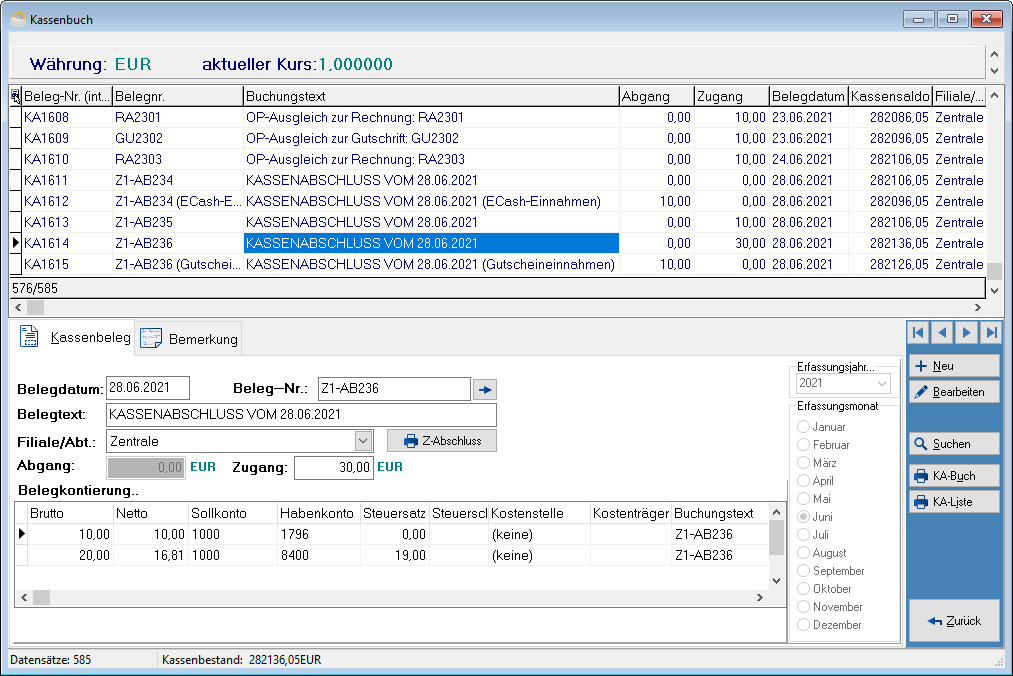
Das Kassenbuch ist der buchhalterische Erfassungsort für alle Geschäftsfälle eines Unternehmens, welche mit Bargeld bezahlt wurden. Der Saldo des Kassenbuches gibt an, wie viel Bargeld sich in der Geschäftskasse befindet.
Innerhalb des e-vendo Warenwirtschaftssystemes werden bestimmte Belege automatisch in das Kassenbuch eingetragen. Dazu zählen
- Z-Abschlüsse der Kasse sowie
- gebuchte Aufträge mit einer hinterlegten Zahlungsart, der als Buchungsziel das Kassenbuch zugeordnet wurde.
Liste
Oberhalb der Listenansicht werden die Währungsinformationen Ihres Mandanten angezeigt. Dazu zählen das zugeordnete Land, die Währung und der aktuelle Kurs zum EURO. In der hier angezeigten Währung werden die Kassenbelege erfasst.
Am rechten Rand dieser Leiste befinden sich Umschalter, mit welchen zwischen den vorhandenen Währungen gewechselt werden kann.
Reiter Kassenbeleg
Dieser Reiter zeigt Informationen zum markierten Beleg an. Hier können ebenfalls manuell Belege erstellt werden.
- Belegdatum
- Das Datum, welches auf dem aktuellen Kassenbeleg vermerkt ist.
- Beleg-Nr.
- Eine fortlaufende Nummer zur eindeutigen Zuordnung des Beleges (Quittung) zu dem Geschäftsvorfall.
- Belegtext
- Eine erklärende Bezeichnung zum Inhalt der Ausgabe/Einnahme.
- Filiale/Abt.
- Hier lässt sich die Filiale einsehen (bzw. festlegen, sofern der Eintrag manuell erstellt wurde), in welcher der Beleg seinen Ursprung hat.
Z-Abschluss (nur im Sicht-Modus)
- Wurde in der Belegliste ein Z-Abschluss markiert, erscheint dieser Button neben dem Feld Filiale/Abt.. Er führt in den ❯Druckdialog zum Nachdrucken des Z-Abschlusses.
- Abgang
- Tragen Sie in diesem Feld die Höhe des Betrages ein, der mit der Ausgabe verbunden war. Bei Belegen, die nicht in diesem Modul erstellt wurden, werden diese Daten automatisch eingetragen, sofern es sich um eine Ausgabe handelt.
- Zugang
- Tragen Sie in diesem Feld die Höhe des Betrages ein, der mit der Einnahme verbunden war. Bei Belegen, die nicht in diesem Modul erstellt wurden, werden diese Daten automatisch eingetragen, sofern es sich um eine Einnahme handelt.
- Abstimmsumme
- Dieses Feld zeigt Ihnen den Betrag an, der zur Verbuchung mit Belegen noch offen steht.
An der rechten Seite finden sich außerdem noch folgende Informationen:
- Erfassungsjahr
- Legen Sie in diesem Feld fest, für welches Buchungsjahr der Beleg erfasst werden soll. Bei Belegen, die nicht in diesem Modul erstellt wurden, werden diese Daten automatisch eingetragen.
- Erfassungsmonat
- Legen Sie in diesem Bereich fest, welcher Buchungsmonat dem Beleg zugeordnet werden soll. Bei Belegen, die nicht in diesem Modul erstellt wurden, werden diese Daten automatisch eingetragen.
Spalten der Kontierungstabelle
- Brutto
- Tragen Sie in dieser Spalte den zu verbuchenden Betrag ein.
- Netto
- Wenn dem zu verbuchenden Betrag ein Steuersatz zugeordnet wird, so zeigt diese Spalte automatisch den sich daraus ergebenden Netto-Betrag an. Ist in dem Buchungssatz kein Steuersatz enthalten wie z.B. beim "Buchungssatz Bank an Kasse", so bleibt diese Spalte leer.
- Sollkonto
- Im Ansichtmodus zeigt die Spalte das FiBu-Konto der Soll-Seite an. Bei der Neuanlage des Beleges und im Bearbeitenmodus können Sie durch das Betätigen der Schaltfläche, die sich im Feld befindet, über den Auswahldialog für FiBu-Konten das gewünschte Konto zuordnen.
- Ein Fibukonto, welches an dieser Stelle verwendet werden soll, muss im ❯Kontenrahmen definiert sein.
- Habenkonto
- Im Ansichtmodus zeigt die Spalte das FiBu-Konto der Haben-Seite an. Bei der Neuanlage des Beleges und im Bearbeitenmodus können Sie durch das Betätigen der Schaltfläche, die sich im Feld befindet, über den Auswahldialog für FiBu-Konten das gewünschte Konto zuordnen.
- Ein Fibukonto, welches an dieser Stelle verwendet werden soll, muss im ❯Kontenrahmen definiert sein.
- Steuersatz
- Tragen Sie in dieser Spalte bei der Neuanlage des Beleges oder im Bearbeitenmodus durch das Betätigen der im Feld befindlichen Schaltfläche im Auswahldialog den gewünschten Steuersatz ein. Nach der Auswahl des Steuersatzes wird der Netto-Betrag neu berechnet.
- Steuerschlüssel
- Mit einem Steuerschlüssel kann der Buchhaltung eine Vorgabe mitgegeben werden, wie dieser Kontierungs-Datensatz bezüglich der Vorsteuer bzw. Umsatzsteuer behandelt werden soll. Hier kann ein vorher in der ❯Steuerschlüsselverwaltung definierter Steuerschlüssel ausgewählt werden.
- Kostenstelle
- Ordnen Sie bei Bedarf dem Buchungsatz eine entsprechende Kostenstelle zu.
- Kostenträger
- Ordnen Sie bei Bedarf dem Buchungsatz einen entsprechenden Kostenträger zu.
- Buchungstext
- Geben Sie in diesem Feld den für den Buchungssatz zutreffenden Buchungstext an.
- Belegfeld1
- Dieses Feld wird programmintern zum Verbuchen von Belegen verwendet.
- Belegfeld2
- Dieses Feld wird programmintern zum Verbuchen von Belegen verwendet.
Reiter Bemerkung
In diesem Bereich können weitergehende Informationen zum markierten Beleg hinterlegt werden; bspw. wenn im Belegtext kein weiterer Platz vorhanden ist oder es sich um eine interne Information handelt.
Buttons und ihre Funktion
Buttons im Sicht-Modus
Neu
- Durch das Betätigen der Schaltfläche wird ein leerer Datensatz zum Erfassen eines neuen Beleges angelegt.
Bearbeiten
- Durch das Betätigen der Schaltfläche gelangen Sie in den Bearbeitenmodus. Setzen Sie nach dem Betätigen der Schaltfläche den Eingabefokus in die gewünschten Datenfelder und beginnen Sie mit Ihren Änderungen bzw. Ergänzungen.
Löschen
- Durch das Betätigen der Schaltfläche wird der aktuelle Kassenbeleg aus der Datenbank dauerhaft entfernt. Vor dem Löschen werden Sie in einem Sicherheitsdialog zur Bestätigung des Löschens aufgefordert.
Suchen
- Nach dem Betätigen der Schaltfläche gelangen Sie in den ❯Suchdialog für Belege des Kassenbuches.
KA-Buch
- Um die Druckfunktionen für das Kassenbuch aufzurufen betätigen Sie bitte diese Schaltfläche. Nach dem Betätigen der Schaltfläche haben Sie im Dialogfenster für den Belegdruck die Möglichkeit, das gewünschte Buchungsjahr sowie den Buchungsmonat auszuwählen.
KA-Liste
- Durch das Betätigen dieser Schaltfläche haben Sie die Möglichkeit die Kassenbuchliste des aktuellen Monats auszudrucken.
Zurück
- Durch das Betätigen der Schaltfläche wird das Modul Kassenbuch geschlossen.
Buttons im Bearbeitenmodus
Speichern
- Durch das Betätigen der Schaltfläche werden Ihre Eingaben in der Datenbank dauerhaft gespeichert.
Abbruch
- Durch das Betätigen der Schaltfläche werden Ihre Eingaben verworfen.
Unterhalb der Kontierungstabelle stehen Ihnen folgende Schaltflächen zur Verfügung:
Kopieren
- Durch das Betätigen der Schaltfläche wird der in der Kontierungstabelle markierte Datensatz kopiert und als neuer Datensatz zur Bearbeitung eingefügt.
Löschen
- Durch das Betätigen der Schaltfläche wird der in der Kontierungstabelle markierte Datensatz gelöscht.